Slik får du detaljerte målinger når du angir innsnitt og faner på linjalen i Word

Når du angir innrykk eller faner på linjalen i Microsoft Word, kan du se omtrentlige målinger ved å bruke markeringene på linjalen . Men hvis du trenger mer detaljerte målinger, er det en enkel måte å få denne informasjonen på.
Markeringene på linjalen kan vise deg hvor langt fra venstre et innrykk eller en fane er, men kanskje du trenger å vite hvordan langt fra høyre side er det. Word har en praktisk, lite kjent funksjon som viser deg de nøyaktige målingene mens du flytter innrykk eller faner på linjalen.
Først må du kontrollere at linjalen vises. Hvis du ikke ser linjalen øverst i dokumentet, klikker du på «Vis» -fanen.

Kontroller deretter "Linjal" -boksen i Vis-delen på fanen Vis.
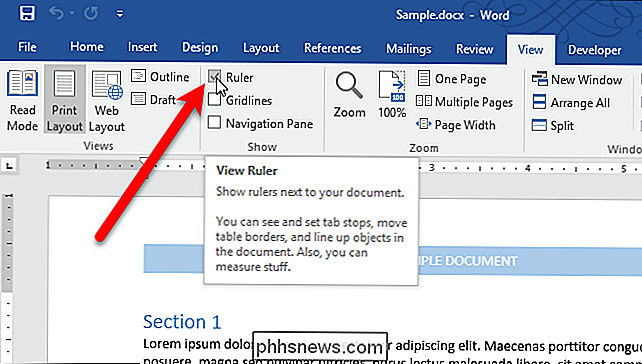
Du kan se målinger når flytte marginer (eller innrykk) og faner. Indre markørene er trekanter og torget under dem på venstre side av linjalen. Den øverste trekant er for første linjedel (bare den første linjen i et avsnitt er innrykket), den nederste trekant er for hengende innrykk (alle linjer, men den første i et avsnitt er innrykket), og boksen under de to trekanter er for venstre innrykk (alle linjer i et avsnitt er innrykket).
Si at du vil flytte venstre innrykk over til 0,86 inches på linjalen. Klikk og hold venstre museknapp i boksen under de to trekanter på venstre side av linjalen. Deretter klikker du og holder høyre museknapp (mens du holder nede venstre knapp) og beveger musen til høyre. Du vil legge merke til målinger som viser hvor linjalen var. Målingen til venstre for innrykksmarkøren er venstre innrykk og hva du vil være 0,86 tommer. Målingen til høyre for innrykksmarkøren er bredden på avsnittet. Slip museknappene når du kommer til målingen du vil.
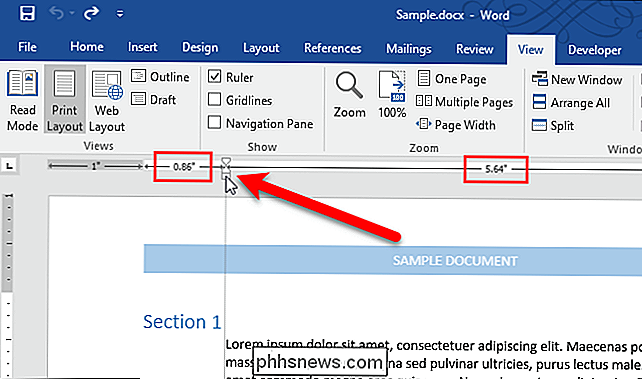
Du kan også flytte trekanten på høyre side av linjalen (høyre margin) på samme måte, se målingene mens du beveger musen med begge knappene trykket ned.
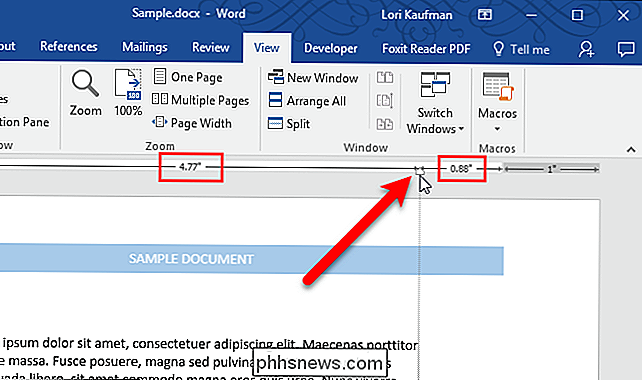
Målet i grått til venstre er marginalstørrelsen som er angitt på kategorien Layout. Marginestørrelsen kan også endres her Hvis du beveger musen til venstre mens begge knappene trykkes.
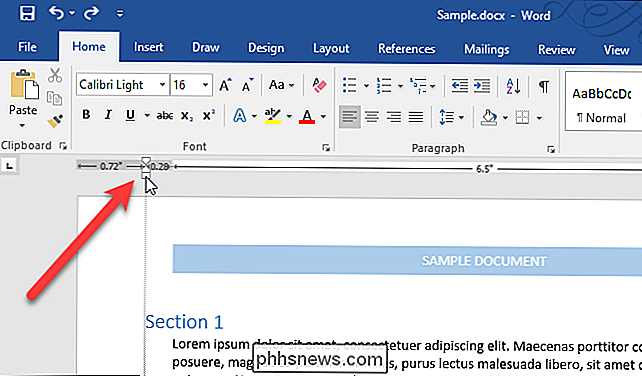
RELATED: Fane, grensesnitt og maler
Flikene kan flyttes på samme måte. Plasser en fane på linjalen, og klikk deretter og hold nede med venstre museknapp og deretter høyre knapp og flytt musen. Du får se målinger og du kan flytte fanen til et nøyaktig sted.
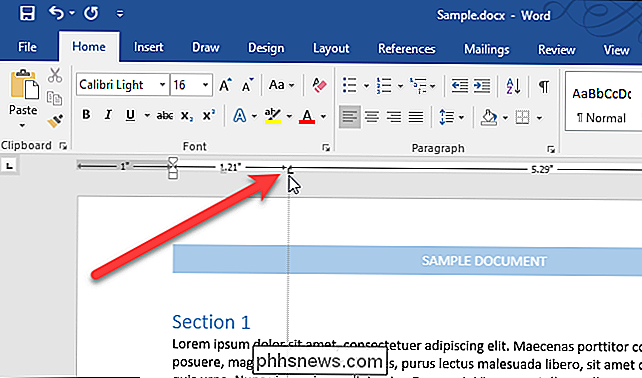
Målingene vises i hvilken måleenhet du har valgt i Word.

Hva er forskjellen mellom en full ramme og avlesningssensor?
Kamerasensorene kommer i forskjellige størrelser. Den ene i smarttelefonen er mye mindre enn den i min Canon 5D MKIII, en profesjonell DSLR. For høykvalitets speilfrie og DSLR-kameraer er det to hovedfølerstørrelser: 35 mm (vanligvis referert til som "full frame") og APS-C (vanligvis kalt en "crop sensor" eller "crop camera").

Den komplette håndboken for å øke hastigheten på dine virtuelle maskiner
Opprett disketter i fast størrelse i stedet for dynamisk tildelte enheter Når du lager din virtuelle maskin, kan du opprette to forskjellige typer virtuelle disker. Som standard vil virtuelle maskinprogrammer vanligvis bruke dynamisk tildelte disker som vokser når du bruker dem. Hvis du for eksempel lager en ny virtuell maskin med en dynamisk tildelt disk med en maksimal størrelse på 30 GB, vil det ikke ta Ta opp 30 GB plass på harddisken din umiddelbart.



